
Apple TV를 판매하거나 다른 사람에게주고 싶을 때가 올 수 있습니다. 또는 실패한 시스템 업데이트로 인해 장치가 손상되었을 수 있습니다. 어쨌든 Apple TV를 초기화하는 방법을 아는 것이 좋습니다.
Apple TV를 초기화하는 방법에는 두 가지가 있습니다. 첫 번째 방법은 Apple TV의 설정으로 이동하여 재설정하는 것입니다. 기기를 부팅하고 메뉴를 클릭 할 수 있다고 가정합니다.
다른 방법은 업데이트 중에 전원이 꺼지고 Apple TV를 벽돌로 만드는 것과 같이 문제가 발생할 때 사용할 수 있습니다. 이렇게하면 기기를 제대로 부팅하지 못하고 메뉴를 탐색 할 수없는 경우에도 초기화 할 수 있습니다.
최신 4 세대 Apple TV 용
홈 화면에서 "설정"을 클릭합니다.
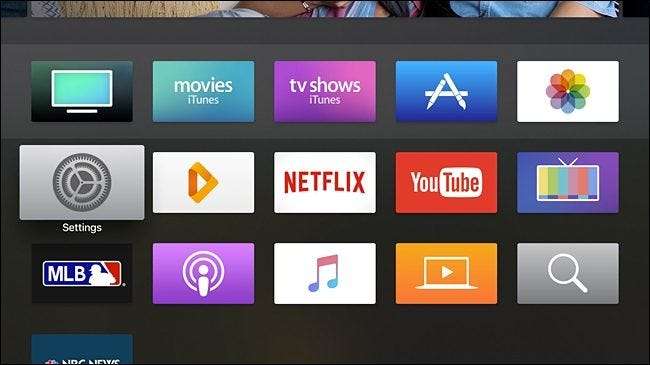
아래로 스크롤하여 "시스템"을 선택합니다.
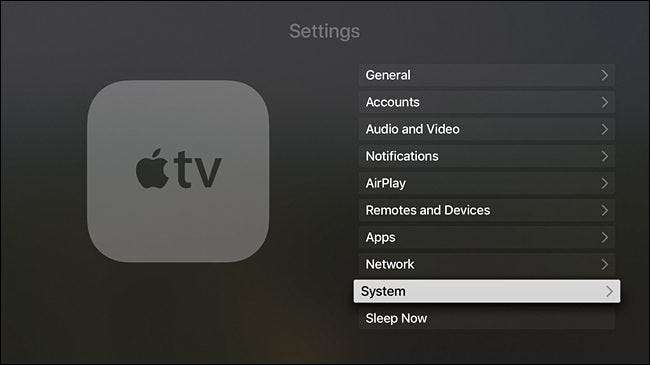
하단 근처에서 "재설정"을 클릭합니다.
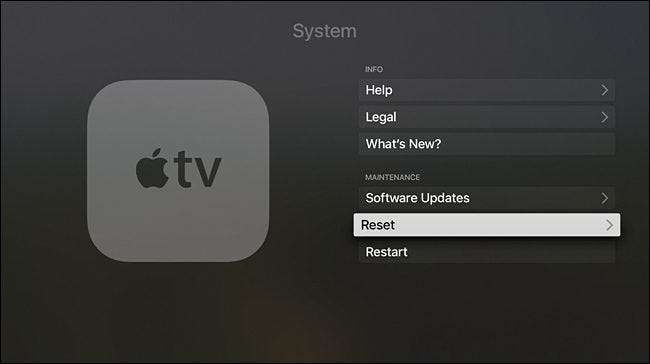
여기에서 "Reset"또는 "Reset and Update"를 선택할 수 있습니다. 둘 다 Apple TV를 공장 초기화하지만 후자의 옵션은 사용 가능한 경우 최신 소프트웨어 업데이트도 설치합니다 (인터넷에 연결되어있는 경우).

구형 Apple TV 모델의 경우
이전 Apple TV (3 세대 이상)를 초기화하려면 먼저 홈 화면에서 "설정"을 클릭해야합니다.
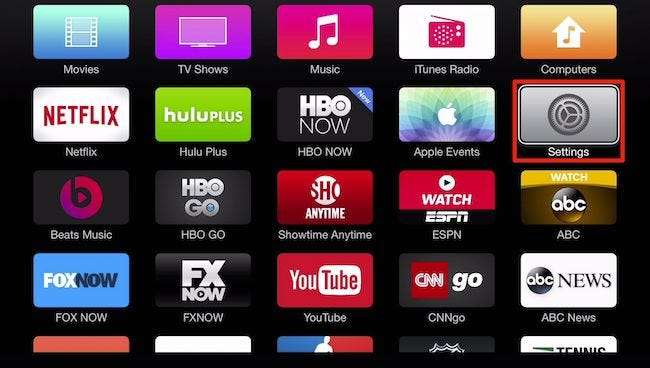
다음 화면에서 "일반"을 선택합니다.
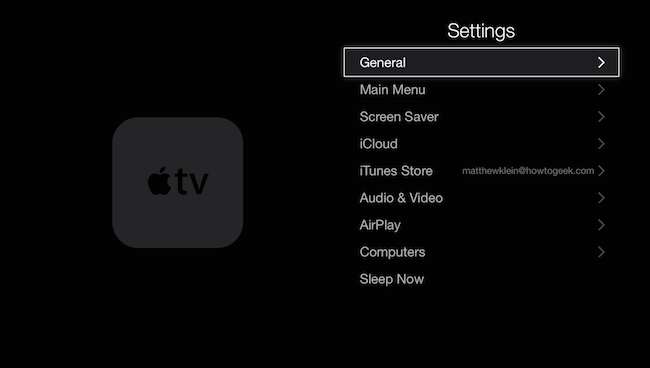
그런 다음 맨 아래까지 스크롤하여 '재설정'을 클릭합니다.

여기에서 "Reset"또는 "Reset and Update"를 선택할 수 있습니다. 둘 다 Apple TV를 공장 초기화하지만 후자의 옵션은 사용 가능한 경우 최신 소프트웨어 업데이트도 설치합니다 (인터넷에 연결되어있는 경우에만).
iTunes를 사용하여 Apple TV 공장 초기화
우연히 Apple TV가 제대로 부팅되지 않거나 문제가 발생하여 장치가 제대로 작동하지 않는 경우 컴퓨터에 연결하고 iTunes를 사용하여 초기화하여 복원 할 수 있습니다.
먼저 Apple TV를 분리하십시오. 여전히 전원을 다시 켜야합니다 (2 세대 모델 제외). 그러기 전에 microUSB 케이블을 3 세대 Apple TV의 Apple TV 뒷면 (HDMI 포트 바로 아래)에 연결합니다. 4 세대 모델 인 경우 USB-C 케이블이 필요하며 포트는 HDMI 포트 바로 위에 있습니다. 그런 다음 다른 쪽 끝을 컴퓨터의 USB 포트에 연결합니다.
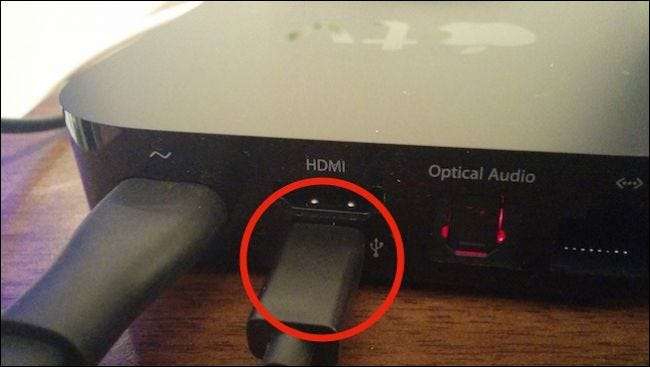
Apple TV가 연결되면 다시 전원에 연결합니다 (다시 2 세대 모델 제외). iTunes가 열리고 (아직 실행 중이 아닌 경우) Apple TV를 인식해야합니다. 거기에서 "Apple TV 복원"을 선택합니다.
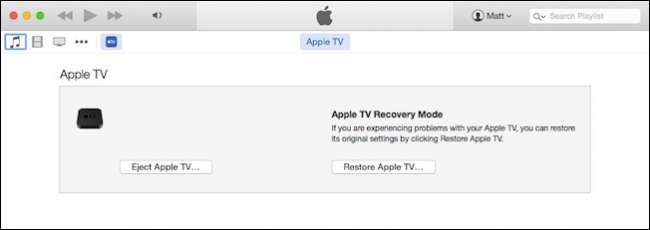
"복원 및 업데이트"를 클릭하여 작업을 확인합니다. 이 작업을 수행하면 최신 버전의 Apple TV 소프트웨어가 다운로드되어 설치되어 아주 신선한 상태로 복원됩니다.
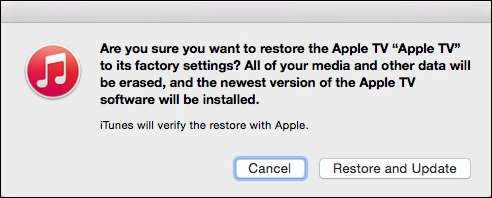
프로세스가 완료되면 컴퓨터에서 Apple TV를 안전하게 꺼낼 수 있으며, 이제 TV에 다시 연결 한 후 부팅됩니다.







